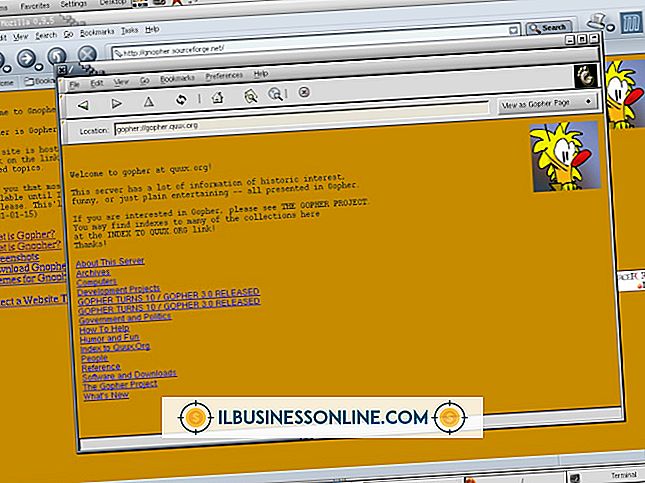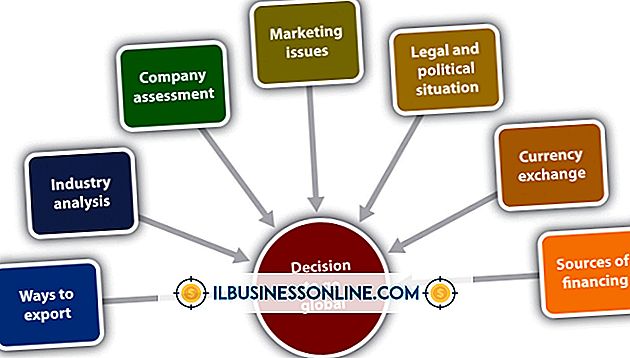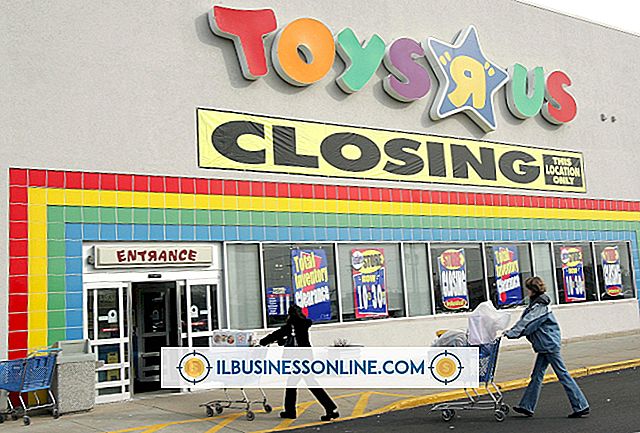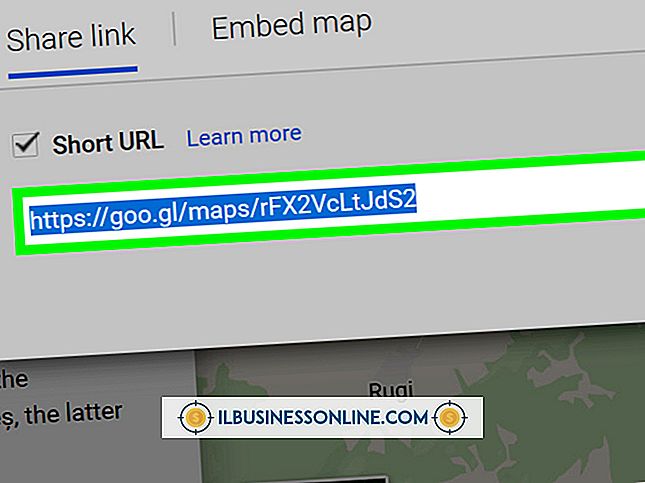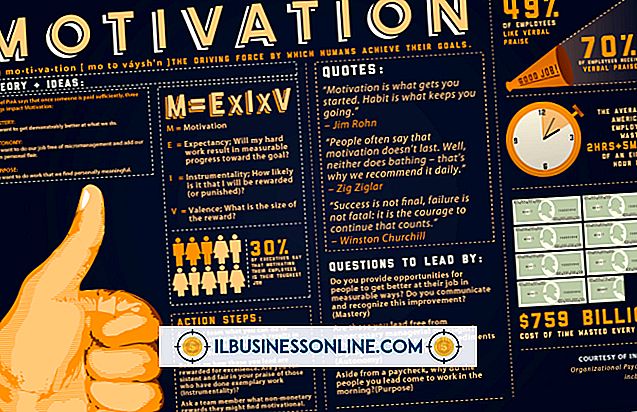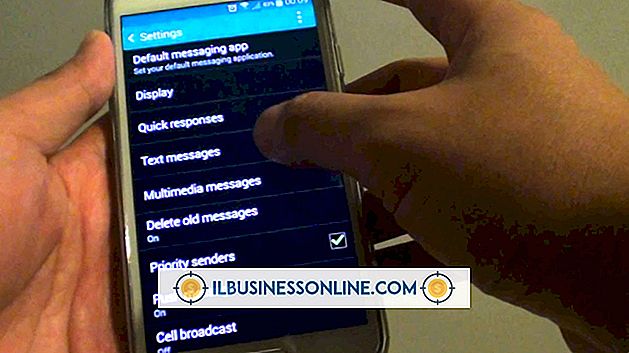Eksportuj i importuj informacje o firmie w Microsoft Small Business Accounting 2007

Microsoft Small Business Accounting 2007 został przemianowany na Microsoft Office Accounting 2009, a następnie przestał działać, ale klienci mogą nadal otrzymywać wsparcie od Microsoft do 2019 roku. Jedną z mocnych stron Office Accounting jest integracja z innymi produktami Microsoft Office, takimi jak Excel i Word. Funkcje importu i eksportu w rachunkowości biurowej opierają się na Excelu, aby zapewnić wsparcie dla kroku pomiędzy eksportowaniem a importowaniem danych.
1.
Uruchom Microsoft Office Accounting, wybierz swoją firmę i zaloguj się, podając poprawną nazwę użytkownika i hasło.
2.
Zidentyfikuj raport zawierający większość informacji firmy, które chcesz wyeksportować z rachunkowości biurowej, na przykład raport listy elementów. Wybierz "Raporty" i wybierz raport, aby wyświetlić go na ekranie.
3.
Wybierz "Opcje filtrowania" i zmodyfikuj dane zawarte w raporcie. Nie przejmuj się zmianami w opcji "Modyfikuj raport", ponieważ są one kosmetyczne i nie są istotne dla pliku eksportu danych.
4.
Wybierz "Akcje" i "Eksportuj do Excela", aby wyeksportować dane, automatycznie uruchom program Excel i otwórz wyeksportowany plik w nowym skoroszycie programu Excel.
5.
Usuń wszystkie wiersze nagłówka z wyjątkiem wiersza zawierającego nagłówek kolumny. Wybierz "Plik" i "Zapisz jako ...", aby zapisać wyeksportowane dane w arkuszu kalkulacyjnym Excel.
1.
Uruchom Office Accounting, wybierz firmę, do której przenosisz dane i zaloguj się przy użyciu nazwy użytkownika i hasła z prawami administratora.
2.
Wybierz "Plik" i "Importuj dane Excel ..." Wybierz typ bazy danych, które importujesz. Na przykład, aby zaimportować elementy z wyeksportowanej listy artykułów, wybierz "Produkty". Kliknij "Przeglądaj ..." i wybierz zmodyfikowany plik Excel.
3.
Zaznacz to pole, aby utworzyć kopię zapasową bazy danych przed zaimportowaniem danych. Wybierz "Dalej". Wybierz "Przeglądaj ..." i wybierz folder docelowy dla kopii zapasowej. Wpisz hasło, aby chronić kopię zapasową, jeśli chcesz i wpisz ją ponownie, aby potwierdzić. Wybierz "Dalej".
4.
Mapuj kolumny w arkuszu kalkulacyjnym Excel do odpowiednich pól w Microsoft Office Accounting, wykonując czynności "Krok 1" i "Krok 2" na ekranie Map Your Data.
5.
Powiąż kategorie danych Office Accounting z danymi zawartymi w arkuszu programu Excel w sekcji oznaczonej jako Krok 1. Wybierz typ danych z pola listy dostępnego w kolumnie Excel Worksheet.
6.
Wybierz "Dopasuj pola" w kroku 2, aby otworzyć ekran dopasowywania danych. Dopasuj pole Księgowość biura i kolumnę Excel dla każdego pola danych, które chcesz zaimportować. Po zakończeniu wybierz "OK". Wybierz "Dalej", a program uruchomi sprawdzanie poprawności danych w oparciu o udostępnione mapowanie.
7.
Wybierz "Wyświetl błędy", jeśli system wyświetli błędy danych na następnym ekranie. Napraw błędy i wybierz "Rewaluj", aż rozwiążesz wszystkie błędy. Wybierz "Importuj", aby utworzyć kopię zapasową bazy danych, a następnie zaimportuj dane.
8.
Kliknij łącze dostarczone do pliku dziennika importu. Przejrzyj dziennik, aby zidentyfikować wszystkie dane, które nie zostały poprawnie zaimportowane. Kliknij drugi podany link, aby przejrzeć plik Excel zawierający wszystkie pominięte rekordy. Zidentyfikuj i napraw błędy przed ponownym uruchomieniem importu. Po zakończeniu wybierz "Zakończ".